
Michael Cain
0
2738
871
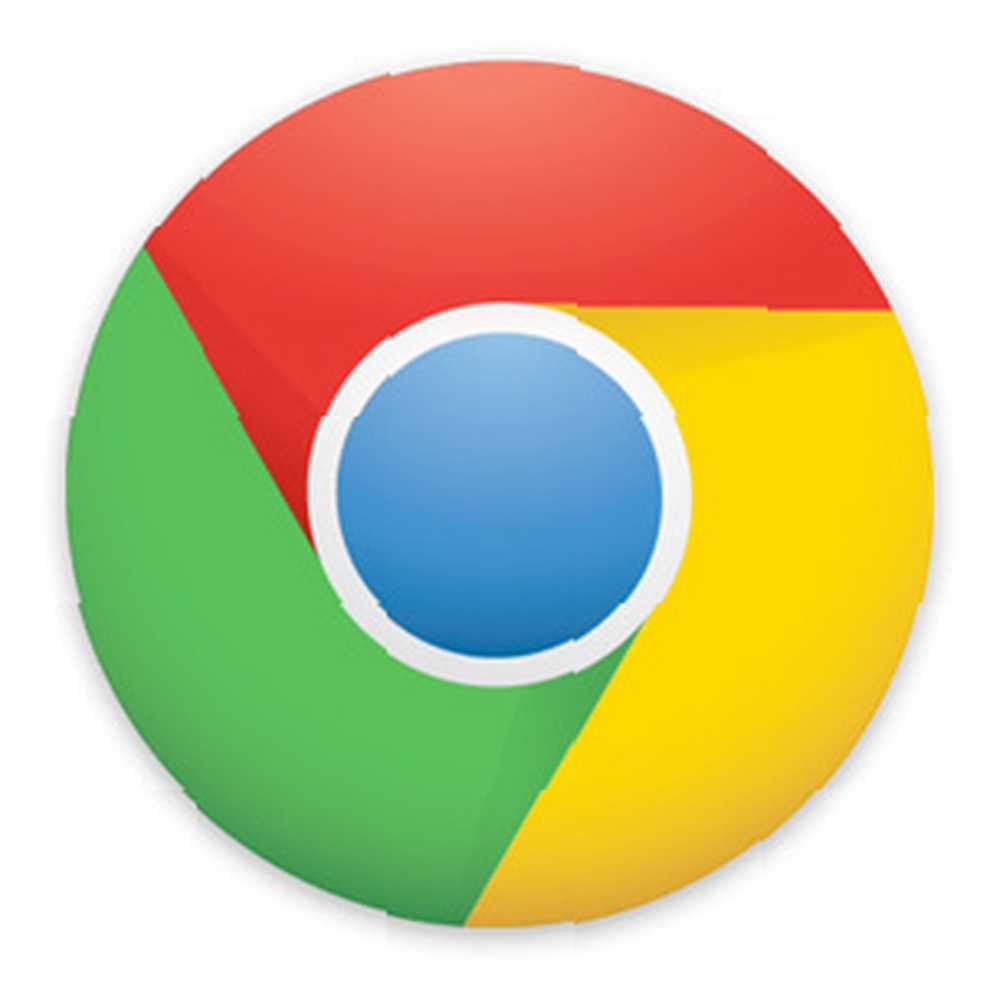 Záložky ještě nejsou mrtvé. Dej mi tu výhodu, že se jednou nastavíš jedním kliknutím na přihlášení do online záložkové služby. Ale ano, stejné pohodlí vede k celoživotnímu špatnému zvyku. Tyto malé adresy URL mají ošklivý zvyk hromadit se. Víte, že jednoho dne si musíte sbalit rukávy a spravovat své zásoby záložek Jak spravovat roky záložek prohlížeče: 5 kroků k pořádku Jak spravovat roky záložek prohlížeče: 5 kroků k pořádku Mít stovky či tisíce záložek, které musíte se dostat pod kontrolu? Postupujte podle tohoto podrobného postupu a organizujte se. . Pokud však tento den ještě nedorazil, udělejte si záložku Chris 'Vše, co potřebujete vědět o správě záložek Chrome Vše, co potřebujete vědět o správě záložek Chrome Vše, co potřebujete vědět o správě záložek Chrome Chrome má řadu funkcí, které vám pomohou synchronizovat, snadno přistupovat, spravovat, třídit a upravovat své záložky. Někteří lidé spravují dobře bez záložek, ale ne většina z nás. Pokud používáte prohlížeč Chrome… jako referenční příručku.
Záložky ještě nejsou mrtvé. Dej mi tu výhodu, že se jednou nastavíš jedním kliknutím na přihlášení do online záložkové služby. Ale ano, stejné pohodlí vede k celoživotnímu špatnému zvyku. Tyto malé adresy URL mají ošklivý zvyk hromadit se. Víte, že jednoho dne si musíte sbalit rukávy a spravovat své zásoby záložek Jak spravovat roky záložek prohlížeče: 5 kroků k pořádku Jak spravovat roky záložek prohlížeče: 5 kroků k pořádku Mít stovky či tisíce záložek, které musíte se dostat pod kontrolu? Postupujte podle tohoto podrobného postupu a organizujte se. . Pokud však tento den ještě nedorazil, udělejte si záložku Chris 'Vše, co potřebujete vědět o správě záložek Chrome Vše, co potřebujete vědět o správě záložek Chrome Vše, co potřebujete vědět o správě záložek Chrome Chrome má řadu funkcí, které vám pomohou synchronizovat, snadno přistupovat, spravovat, třídit a upravovat své záložky. Někteří lidé spravují dobře bez záložek, ale ne většina z nás. Pokud používáte prohlížeč Chrome… jako referenční příručku.
Ten den se můžete zeptat sami sebe - jak sakra budu hledat tento užitečný článek v kupce sena svých starých záložek? Nemějte obavy, protože v tomto článku vám dám tři z nejlepších rozšíření Chrome, která vám pomohou dělat snímky. Nebudete muset dostat všechny zpocené a nafouklé. Všechno se to dělá stiskem klávesy.
Holmes
Může být vyhledávací nástroj vhodněji pojmenován? Pokud jste si stěžovali na rozšíření Chrome, která vypadají jako víkendové projekty, pak vás Holmes možná překvapí. Elegantní a spiffy je to, jak bych to popsal. Docela jako náš detektiv, když měl horké vedení k práci na. Je zde také Watson, protože nejnovější verze rozšíření pro vyhledávání v Chromu přináší integraci omniboxu.
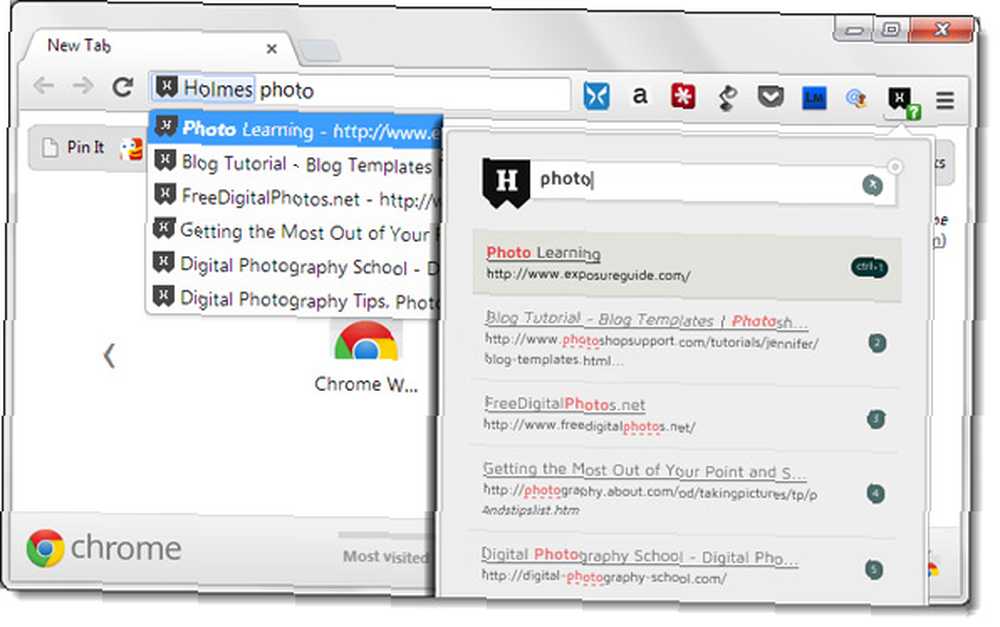
Integrace omniboxu znamená, že nemusíte klikat na ikonu rozšíření, ale jednoduše psát “*” [bez uvozovek] v omniboxu a stiskněte klávesu tab. Holmes aktivuje, abyste zadali klíčové slovo a prohledali vaše záložky. Přejděte dolů na správnou záložku a stisknutím klávesy Enter otevřete stránku. Je to tak jednoduché. Aby to bylo jednodušší, Holmes je také vyzbrojen několika klávesovými zkratkami. Například:
- Použití Ctrl + Enter otevřít záložku na pozadí a nechat Holmese otevřenou.
- Klíčové slovo “Nový:” vám poskytne 20 posledních záložek. “nový: [hledaná fráze]” nálezy ze záložek a třídí výsledky jako nejnovější první.
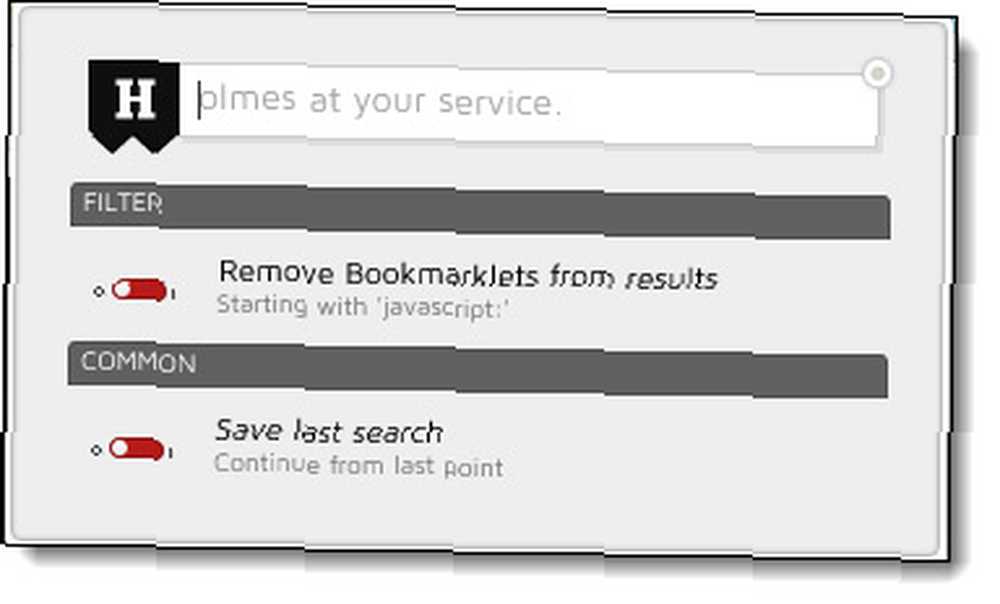
Holmes také odstraní záložky z vyhledávání (lze je přepínat), aby se snížila mish-mash ve výsledcích vyhledávání. Myslím, že tohle je pro udržení, pokud máte spoustu záložek, které se mohou brodit.
Čistší záložky
Neater Bookmarks je skok správným směrem od problematických Neat Bookmarks, které na sebe navazují reklamy. Neater Bookmarks je čistý a elegantní. Klikněte na ikonu a zobrazí se vám hezké vyskakovací okno s možností vyhledávání (nebo jsou pop)-pády) se všemi záložkami a podsložkami. Ale způsob, jak zrychlit vyhledávání pomocí záložek, je vyhledání záložek z adresního řádku, tj. Omnibox - stačí zadat “*” [bez uvozovek] v omniboxu následované a prostor nebo stiskem záložky.
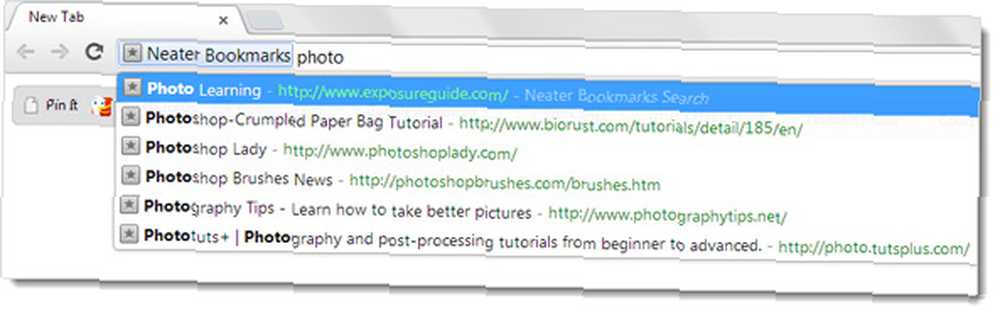
Neater Bookmarks umožňuje přesouvat složky, pokud je chcete uspořádat bez provolby. Jak je vidět z níže uvedené obrazovky, kliknutí pravým tlačítkem vám pomůže udělat několik dalších věcí.
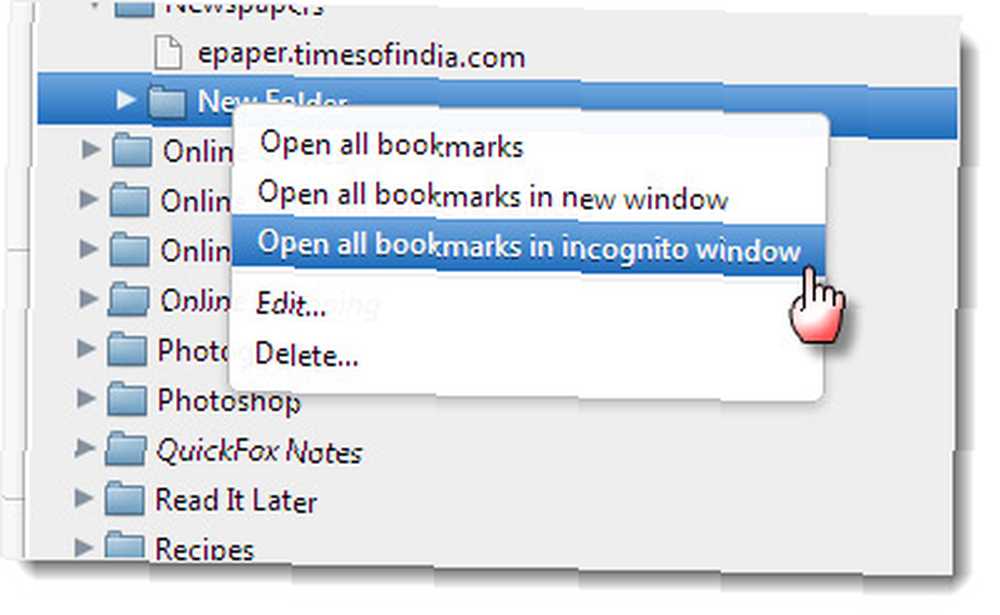
Holmes může vypadat elegantněji, ale Neater Bookmarks vyhrává několik Brownie bodů, protože vám dává několik možností, jak se pohrávat. Jedním z velmi užitečnějších je, že si pamatuje poslední otevřenou složku a pozici rolování. Pokud znáte svůj CSS, můžete také nastavit vlastní vlastní styly v možnostech. Rovněž pomocí stejného klíčového slova vyhledává Neater Bookmarks také názvy složek, zatímco Holmes jde pouze o adresy URL a názvy domén.
Rychlé značky
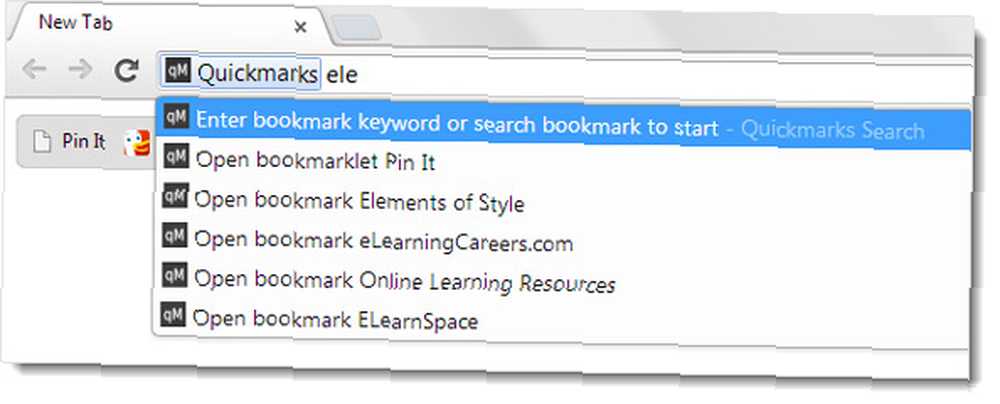
Hvězdu můžete nyní kopat. Aplikace Quickmarks provádí rychlé vyhledávání ve stromu záložek pomocí „b“. Jednoduše zadejte 'b klíčové slovo' [bez uvozovek] a otevřete záložku na aktuální kartě. Protože aplikace Quickmarks používá k přístupu k záložkám klíčová slova, můžete k názvu záložky přejít ručně a přidat jedno nebo dvojité klíčové slovo. Například - můžete pravým tlačítkem myši kliknout na záložku MakeUseOf a zvolit úpravy, změnit její název na MakeUseOf [MU]. Psaní v MU po 'b' spustí záložku.
Je to nejjednodušší ze tří, ale upřímně řečeno nevidím, že se díváte za první dva.
Jednoduchý ruční způsob, jak vytvořit svůj vlastní záložkový stroj
Nechcete načíst váš prohlížeč dalším rozšířením? Chcete udržet prohlížeč světlý? Zde je ruční způsob, jak vložit svůj vlastní jednoduchý záložek, který můžete spustit jednoduchým kliknutím. Ne tak fantazijní jako Holmes nebo Neater Bookmarks, ale je to hotovo. Následuj kroky…
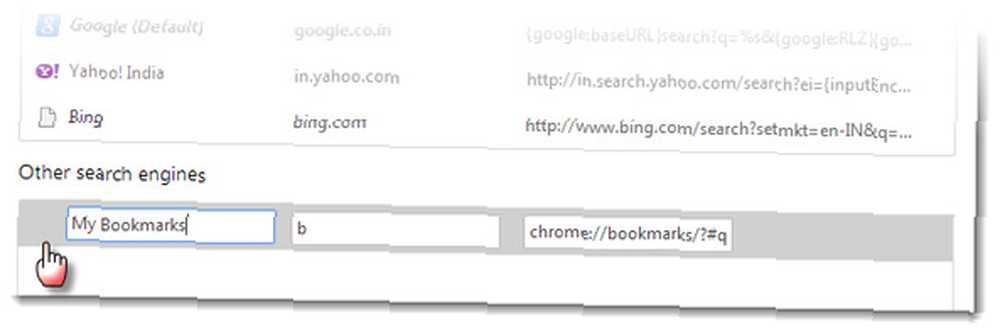
1. Přejděte do Nastavení - Hledat - Klikněte na Spravovat vyhledávače…
2. Pomocí tří polí pro Další vyhledávače si můžete vytvořit svůj vlastní. Zadejte tyto tři parametry:
- Název vyhledávače: Moje záložky
- Klíčové slovo: b
- URL: chrome: // bookmarks /? # Q =% s
3. Klikněte na Hotovo.
Z omniboxu můžete stisknout „b“ a poté mezerník následovaný klíčovým slovem pro vyhledávání mezi záložkami. Voila.
Dobrou zprávou je, že záložky jsou stále velmi užitečné. Špatnou zprávou je, že musíte vyvinout určité úsilí, abyste udrželi zdraví. Nejlepší zprávou je, že existují nástroje, které udržují lištu záložek Chrome jednoduchou a uspořádanou. 3 kroky k organizované a zjednodušené liště záložek Chrome 3 kroky k organizované a zjednodušené liště záložek Chrome Kdo nemá rád záložek? Slib zapamatovat si zajímavý web a navštívit ho později, až budete mít více času si ho užít. Snaha by byla snazší, kdybyste si neoznačili několik set ... Vaše nová stránka v prohlížeči Google Chrome Již několik let používám Google Chrome jako svůj každodenní pracovní prohlížeč víceméně výhradně. Je to prostě jeden z nejlepších produktů, které Google kdy vyrobil ...).
Pokud jsou vaše záložky uspořádány, pak k nim rychle přistupujete a zůstanete produktivní, vše, co potřebujete, je stisknutí klávesy. Co si myslíte o těchto třech rozšířeních pro správu záložek Chrome, které vám umožní otevřít uložené adresy URL stiskem klávesy?











